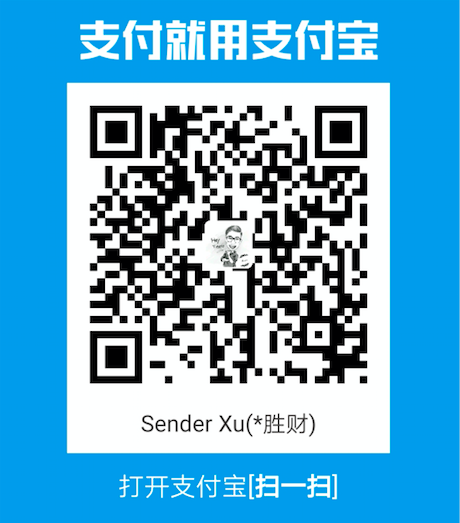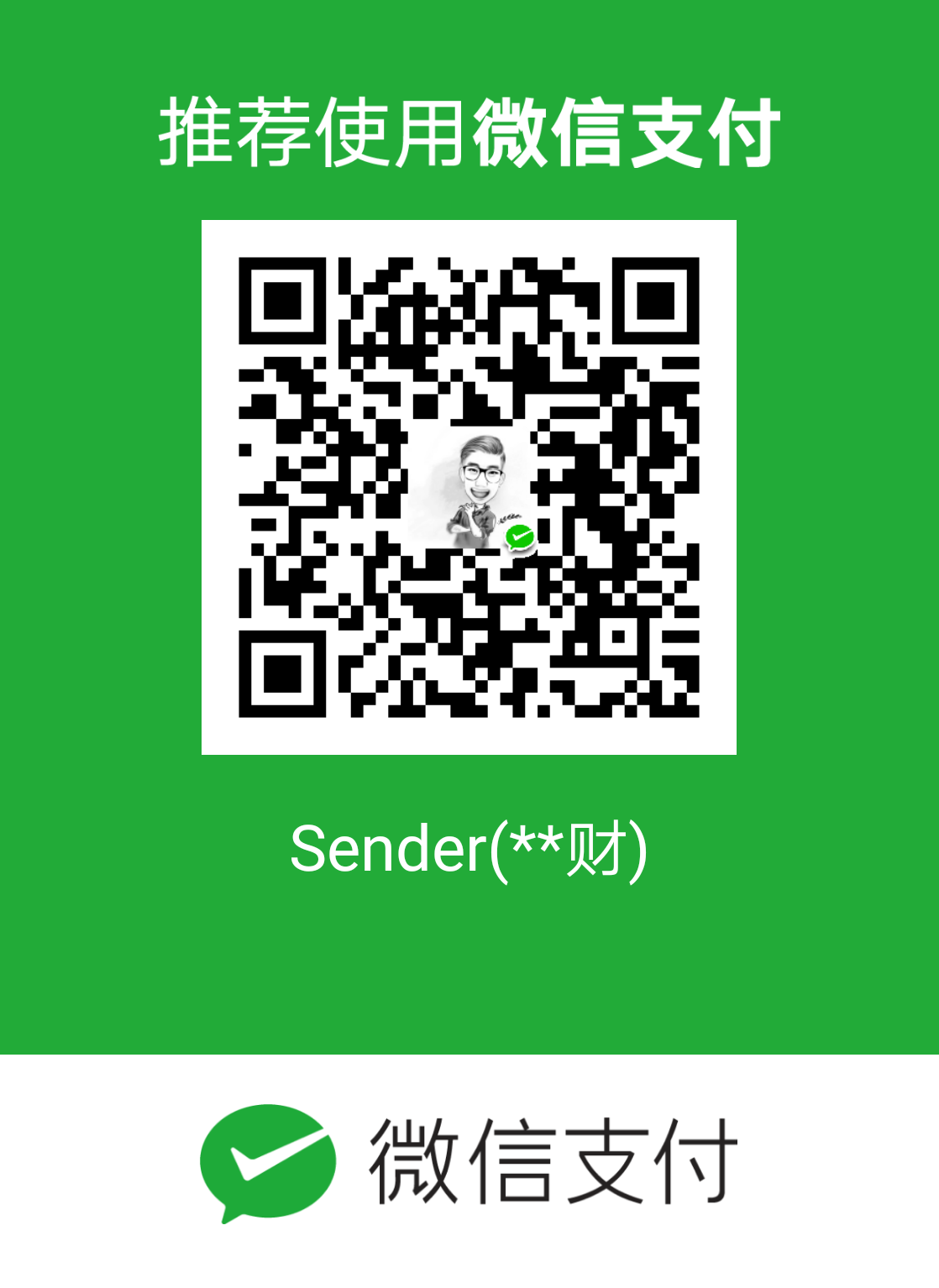Git安装与使用
- 一、Git工作流
- 二、Linux搭建私有服务器
- 三、分支管理
- 四、Git命令
- 1、配置用户名邮箱
- 配置编辑器 git在需要输入一些消息
- 配置比较工具
- 读取配置(同一个配置选项会出现多次,以最后一次为准)
- 查看文件到底修改了什么
- 提交修改
- 把暂存区里面的所有修改提交到当前分支同时创建一个快照
- 如果确认当前所有变更都是同一个commit,可以直接加-a,就不必一个一个add了
- 工作区和版本库里最新版本的区别
- 查看提交历史
- 撤销修改
- 可以把暂存区的修改撤销掉
- 提交文件删除修改到暂存区
- 版本回退
- git的版本回退只是改了head 指针,顺便把工作区的文件更新掉了
- 可以看到reset和commit等命令历史,可以利用这个命令查看最近一次
- 工作区和暂存区
- 远程库管理
- 查看远程库信息
- 修改远程仓库地址(在已经add了远程仓库地址,使用它进行修改地址)
- 关联远程库(添加远程仓库地址)
- 本地的master分支推送到远程的master分支上,原则就是master分支要与远程同步 ,dev 分支开发分支,也需要远程同步
- master分支推送到远程的master分支,本地master 分支和远程master分支建立关联
- git pull 如果提示冲突解决冲突 抓去信息碰到没有链接的 有两种方式解决
- 分支管理
- 创建并切换分支
- 本地分支创建和远程分支相同的分支,主要是仓库从远程clone过来的(一般要先git fetch,再git checkout -b branch-name origin/branch-name)
- 创建分支
- 切换分支 , 如果当前的工作只完成一半,还没发提交的话
- 可以用 git stash 保存工作现场 ,在用它之前可以 git stash list 查看有几个暂存的列表
- 保存工作现场
- 恢复 工作现场
- 来删除 工作现场
- 查看当前分支
- 查看远程分支
- 合并分支
- 删除分支
- 强行删除分支
- 提交本地test分支作为远程的master分支
- 提交本地test分支作为远程的test分支
- 刚提交到远程的test将被删除,但是本地还会保存的,不用担心
- 查看分支合并图
- 查看提交历史
- 合并分支
- 合并分支的时候不采用ff模式(分支删除了还能看的到分支历史信息)
- 标签管理
- 查看所有的标签
- 对莫一个提交历史打一个标签
- 查看标签信息
- 正式开发下最好用这条语句标注下这个标签的描述
- 删除标签
- 推送标签
- 推送全部标签
- 远程删除标签(先从本地删除标签)
一、Git工作流
如图:

二、Linux搭建私有服务器
搭建
远程仓库实际上和本地仓库没啥不同,纯粹为了7x24小时开机并交换大家的修改。GitHub就是一个免费托管开源代码的远程仓库。但是对于某些视源代码如生命的商业公司来说,既不想公开源代码,又舍不得给GitHub交保护费,那就只能自己搭建一台Git服务器作为私有仓库使用。
搭建Git服务器需要准备一台运行Linux的机器,在此我们使用CentOS。以下为安装步骤:
1、安装git服务环境准备
yum -y install curl curl-devel zlib-devel openssl-devel perl cpio expat-devel gettext-devel gcc cc
2、下载git-2.5.0.tar.gz
1)解压缩
2)cd git-2.5.0
3)autoconf
4)./configure
5)make
6)make install
3、添加用户
adduser -r -c ‘git version control’ -d /home/git -m git
此命令执行后会创建/home/git目录作为git用户的主目录。
5、设置密码
passwd git
输入两次密码
6、切换到git用户
su git
7、创建git仓库
git –bare init /home/git/first
注意:如果不使用“–bare”参数,初始化仓库后,提交master分支时报错。这是由于git默认拒绝了push操作,需要.git/config添加如下代码:
[receive]
denyCurrentBranch = ignore
推荐使用:git –bare init初始化仓库。
链接
私有git服务器搭建完成后就可以向连接github一样连接使用了,但是我们的git服务器并没有配置密钥登录,所以每次连接时需要输入密码。
使用命令连接:
$ git remote add origin ssh://git@192.168.25.156/home/git/first
这种形式和刚才使用的形式好像不一样,前面有ssh://前缀,好吧你也可以这样写:
$ git remote add origin git@192.168.25.156:first
使用TortoiseGit同步的话参考上面的使用方法。
三、分支管理
在我们每次的提交,Git都把它们串成一条时间线,这条时间线就是一个分支。截止到目前,只有一条时间线,在Git里,这个分支叫主分支,即master分支。HEAD指针严格来说不是指向提交,而是指向master,master才是指向提交的,所以,HEAD指向的就是当前分支。
一开始的时候,master分支是一条线,Git用master指向最新的提交,再用HEAD指向master,就能确定当前分支,以及当前分支的提交点:

每次提交,master分支都会向前移动一步,这样,随着你不断提交,master分支的线也越来越长。
当我们创建新的分支,例如dev时,Git新建了一个指针叫dev,指向master相同的提交,再把HEAD指向dev,就表示当前分支在dev上:

你看,Git创建一个分支很快,因为除了增加一个dev指针,改改HEAD的指向,工作区的文件都没有任何变化!
不过,从现在开始,对工作区的修改和提交就是针对dev分支了,比如新提交一次后,dev指针往前移动一步,而master指针不变:

假如我们在dev上的工作完成了,就可以把dev合并到master上。Git怎么合并呢?最简单的方法,就是直接把master指向dev的当前提交,就完成了合并:

所以Git合并分支也很快!就改改指针,工作区内容也不变!
合并完分支后,甚至可以删除dev分支。删除dev分支就是把dev指针给删掉,删掉后,我们就剩下了一条master分支:

四、Git命令
1、配置用户名邮箱
git config --global user.name "wirelessqa"
git config --global user.email wirelessqa.me@gmail.com
git config --global color.ui true 让Git显示颜色,会让命令输出看起来更醒目.gitignore 配置 不纳入git管理 主要是系统文件,编译文件,自定义的文件 ,这个文件也用推送到远程库
https://github.com/github/gitignore ,创建 touch 命令
配置编辑器 git在需要输入一些消息
git config –global core.editor emacs
配置比较工具
git config –global merge.tool vimdiff
读取配置(同一个配置选项会出现多次,以最后一次为准)
git config –list
提交文件之前
先查看当前的状态 ,能提示你接下来怎么做的命令,比如修改工作区文件内容,提示你添加到暂存区或者丢弃工作区修改的命令
git status
查看文件到底修改了什么
git diff
提交修改
纳入git仓库管理,把修改添加到暂存区(使用.代表将所有的修改进行添加)
git add .
把暂存区里面的所有修改提交到当前分支同时创建一个快照
git commit -m “”
如果确认当前所有变更都是同一个commit,可以直接加-a,就不必一个一个add了
git commit -a -m “”
工作区和版本库里最新版本的区别
git diff HEAD – readme.txt
查看提交历史
git log –pretty=oneline
撤销修改
git checkout – readme.txt
1、修改后还没添加到暂存区 ,撤销修改回到最近一次commit的状态,也就是和版本库里面的状态一样
2、修改后被添加到暂存区了,又做了修改 ,撤销修改就回到添加到暂存区后的状态,也就是跟暂存区里面的状态保持一致
3、用版本库里的版本替换工作去的版本,无论工作区是修改还是删除
可以把暂存区的修改撤销掉
git reset HEAD file
提交文件删除修改到暂存区
git rm test.txt
版本回退
git的版本回退只是改了head 指针,顺便把工作区的文件更新掉了
git reset –hard HEAD^
或
git reset –hard 3628164
查看命令历史
可以看到reset和commit等命令历史,可以利用这个命令查看最近一次
commitidgit reflog
工作区和暂存区
- 工作区:电脑上能看到的目录 ,里面有个.git 隐藏目录这个不算工作区,是git的版本库版本库里面包含了暂存区stage和git为我们自动创建第一个分支
远程库管理
查看远程库信息
git remote -v
修改远程仓库地址(在已经add了远程仓库地址,使用它进行修改地址)
git remote set-url origin https://github.com/USERNAME/OTHERREPOSITORY.git
关联远程库(添加远程仓库地址)
git remote add origin git@github.com:linhbcode/first-test.git
本地的master分支推送到远程的master分支上,原则就是master分支要与远程同步 ,dev 分支开发分支,也需要远程同步
git push origin master
master分支推送到远程的master分支,本地master 分支和远程master分支建立关联
git push -u origin master
Git自动把本地的master分支和远程的master分支对应起来了,并且,远程仓库的默认名称是
origingit clone git@github.com:linhbcode/first-test.git
git pull 如果提示冲突解决冲突 抓去信息碰到没有链接的 有两种方式解决
1、git branch –set-upstream branch-name origin/branch-name 建立本地分支和远程分支的关联
2、git pull origin branchname
分支管理
1、不完整的代码在其它分支上提交
2、每个提交都在一个时间线上的节点上,分支相当于指向一个节点的指针
head 本质上是指向分支的指针
创建并切换分支
git checkout -b dev
本地分支创建和远程分支相同的分支,主要是仓库从远程clone过来的(一般要先git fetch,再git checkout -b branch-name origin/branch-name)
git checkout -b branch-name origin/branch-name
创建分支
git branch dev
切换分支 , 如果当前的工作只完成一半,还没发提交的话
git checkout dev
可以用 git stash 保存工作现场 ,在用它之前可以 git stash list 查看有几个暂存的列表
查看有几个暂存的列表
git stash list
保存工作现场
git stash
恢复 工作现场
git stash apply
来删除 工作现场
git stash drop
查看当前分支
git branch
查看远程分支
git branch -r
合并分支
git merge dev
删除分支
git branch -d dev
强行删除分支
git branch -D dev
(删除远程分支)冒号前面的空格不能少,原理是把一个空分支push到server上,相当于删除该分支。
git push origin :branch-name
提交本地test分支作为远程的master分支
git push origin test:master
提交本地test分支作为远程的test分支
git push origin test:test
刚提交到远程的test将被删除,但是本地还会保存的,不用担心
git push origin :test
查看分支合并图
git log –graph
查看提交历史
git log –pretty=oneline –abbrev-commit
合并分支
git merge branchname
合并分支的时候不采用ff模式(分支删除了还能看的到分支历史信息)
git merge –no-ff -m “merged bug fix 101” issue-101
标签管理
描述开发历程,在发布一个版本的时候打一个标签
查看所有的标签
git tag
对莫一个提交历史打一个标签
git tag v1.0 [commit id]
查看标签信息
git show [tagname]
正式开发下最好用这条语句标注下这个标签的描述
git tag -a v0.1 -m “version 0.1 released” 3628164
删除标签
git tag -d v0.1
推送标签
git push origin v1.0
推送全部标签
git push origin –tags
远程删除标签(先从本地删除标签)
git push origin :refs/tags/v0.9
转载请注明来源,欢迎对文章中的引用来源进行考证,欢迎指出任何有错误或不够清晰的表达。可以在下面评论区评论,也可以邮件至 18846433665@163.com
文章标题:Git安装与使用
文章字数:2.4k
本文作者:Xu Shengcai
发布时间:2019-10-31, 11:14:04
最后更新:2019-10-31, 14:22:09
原始链接:http://yoursite.com/2019/10/31/Git安装与使用/版权声明: "署名-非商用-相同方式共享 4.0" 转载请保留原文链接及作者。